Slik bruker du Philips HomeRun-robotstøvsugeren for første gang
Publisert på 6. desember 2023
Følg trinnene og videoene i artikkelen nedenfor for å komme i gang med Philips HomeRun støvsuger- og mopperobot.

7000-serien, pakk ut, og gjør klar til bruk:
Informasjonen nedenfor gjelder modeller i 7000-serien.
- Pakk ut komponentene.
- Monter stasjonen.
- Gjør roboten klar for bruk. Philips-roboten leveres nesten ferdig montert, men krever noen siste trinn før den er klar til bruk:
- Sett i støvposen (gjelder kun XU7100)
- Fyll vannbeholderen.
- Lad roboten.
Play Pause
7000-series, installer appen, og konfigurer tilkoblingen:
Informasjonen nedenfor gjelder modeller i 7000-serien.
- Du kan betjene roboten med Philips HomeRun-appen som er intuitiv og enkel å bruke. Skann QR-koden på omslaget til hurtigstartveiledningen, eller søk etter Philips HomeRun-appen i appbutikken.
- Konfigurer Wi-Fi-tilkoblingen. Hvis konfigureringen av Wi-Fi-tilkoblingen mislykkes:
- Kontroller Wi-Fi-tilkoblingen.
- Kontroller om du har angitt riktig Wi-Fi-passord.
- Kontroller om roboten fremdeles er i Wi-Fi-oppsettmodus: Begge knappene blinker for å angi at Wi-Fi-oppsettmodus er aktivert.
3000-serien, pakk ut, og gjør klar til bruk:
Informasjonen nedenfor gjelder modeller i 3000-serien.
Avhengig av robotens modell kan du se videoen nedenfor med trinnvise instruksjoner.
- Pakk ut komponentene.
- Monter stasjonen.
- Gjør roboten klar for bruk. Philips-roboten leveres nesten ferdigmontert, men krever noen siste trinn før den er klar til bruk.
- Fest sidebørsten (kun XU3100 og XU3110).
- Installer støvposen (kun XU3100 og XU3110).
- Monter moppen.
- Fyll vannbeholderen.
- Lad roboten.
Avhengig av robotens modell kan du se videoen nedenfor med trinnvise instruksjoner.
Play Pause
3000-series, installer appen, og konfigurer tilkoblingen:
Informasjonen nedenfor gjelder modeller i 3000-serien.
- Du kan betjene roboten med Philips HomeRun-appen som er intuitiv og enkel å bruke. Skann QR-koden på omslaget til hurtigstartveiledningen, eller søk etter Philips HomeRun-appen i appbutikken.
- Konfigurer Wi-Fi-tilkoblingen. Hvis konfigureringen av Wi-Fi-tilkoblingen mislykkes:
- Kontroller Wi-Fi-tilkoblingen.
- Kontroller om du har angitt riktig Wi-Fi-passord.
- Kontroller om roboten fremdeles er i Wi-Fi-oppsettmodus: Begge knappene blinker for å angi at Wi-Fi-oppsettmodus er aktivert.
Play Pause
6000-serien, pakk ut, og gjør klar til bruk:
Informasjonen nedenfor gjelder modeller i 6000-serien.
- Pakk ut komponentene.
- Monter stasjonen.
- Klargjør roboten for bruk (se bildet nedenfor). Philips-roboten leveres nesten ferdig montert, men krever noen siste trinn før den er klar til bruk:
- Rengjør sidebørsten.
- Monter moppen (se bilde 1).
- Fyll vannbeholderen (se bilde 2).
- Lad roboten.
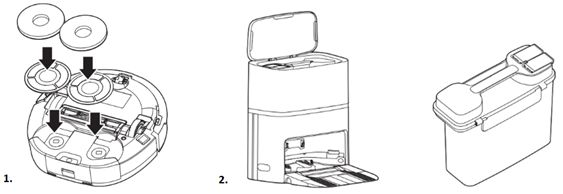
Play Pause
6000-serien, installer appen, og konfigurer tilkoblingen:
Informasjonen nedenfor gjelder modeller i 6000-serien.
- Du kan betjene roboten med Philips HomeRun-appen som er intuitiv og enkel å bruke. Skann QR-koden på omslaget til hurtigstartveiledningen, eller søk etter Philips HomeRun-appen i appbutikken.
- Konfigurer Wi-Fi-tilkoblingen. Hvis konfigureringen av Wi-Fi-tilkoblingen mislykkes:
- Kontroller Wi-Fi-tilkoblingen.
- Kontroller om du har angitt riktig Wi-Fi-passord.
- Kontroller om roboten fremdeles er i Wi-Fi-oppsettmodus: Begge knappene blinker for å angi at Wi-Fi-oppsettmodus er aktivert.
